当您的电脑突然显示"找不到msvcp120.dll,无法继续执行代码"时,这意味着您的电脑可能出现了问题,无法启动或运行任何应用程序。此时,有多种解决方法供您选择。在此,我们将为您详细解析该问题的解决方案。
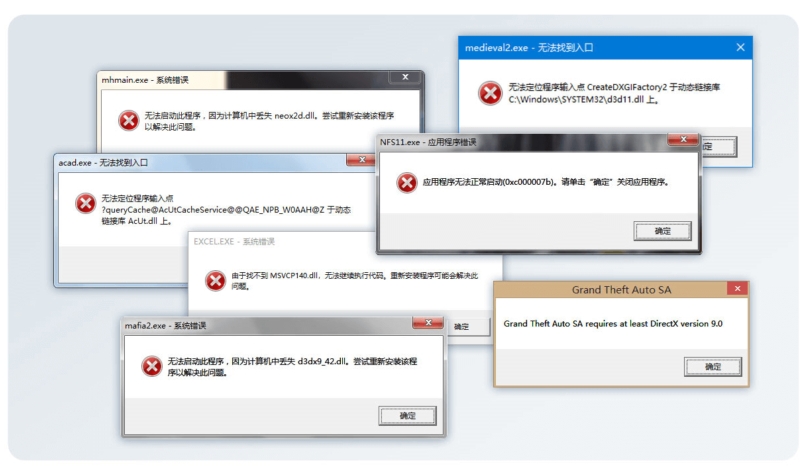
一、了解msvcp120.dll在系统中的作用
msvcp120.dll 是微软Visual C++ 2013的可再发行库文件,它是微软Visual Studio 2013的一部分。这个动态链接库包含了C++标准库的许多实现,当开发者在他们的应用程序中使用C++标准库时,这些应用程序在运行时就需要这个DLL文件。
二、以下是msvcp120.dll在系统中的作用:
支持C++标准库功能:它提供了对C++标准库中各种类的支持,比如字符串处理(例如 std::string)、输入输出操作、动态内存管理(例如 new 和 delete)、异常处理等。
运行时支持:如果某个应用程序是用Visual C++ 2013编译的,并且在编译时使用了C++标准库,那么这个应用程序在用户的计算机上运行时就需要msvcp120.dll提供运行时支持。
兼容性保证:它确保了用Visual C++ 2013编译的程序能够在没有安装Visual C++ 2013编译器的系统上运行。
多语言支持:msvcp120.dll支持多语言,这意味着它可以被用在各种本地化的应用程序中。

三、如果系统缺少msvcp120.dll文件或文件损坏,可能会出现以下问题:
程序无法启动,并显示错误信息,比如"找不到msvcp120.dll"或"无法定位程序输入点XXX于动态链接库 msvcp120.dll 上"。
某些功能可能无法正常工作,特别是那些依赖于C++标准库的功能。
四、msvcp120.dll丢失的解决方案
解决方法一:重新安装相关程序
重新安装与msvcp120.dll丢失相关的软件或程序是解决此问题的基本方法之一。当程序在安装过程中未能正确注册或包含必要的DLL文件时,重新安装可以确保所有依赖项都被正确添加到系统中。
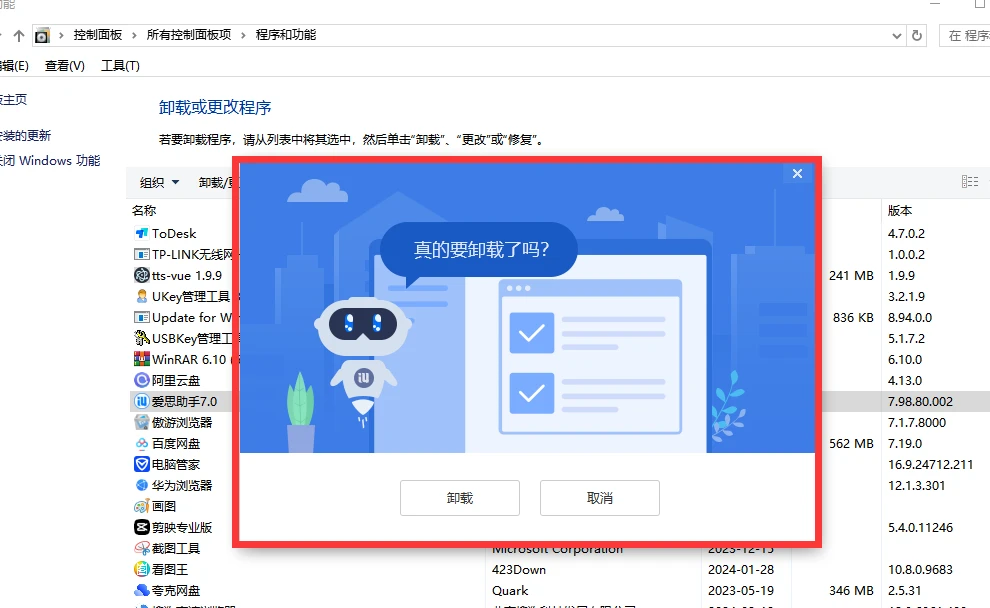
操作步骤:
1.确定哪些程序依赖msvcp120.dll文件。
2.卸载这些程序,确保卸载过程不会损坏其他系统文件。
3.从官方网站或可信的源重新下载程序的最新版本。
4.安装程序,注意安装过程中的所有提示,确保DLL文件被正确注册。
解决方法二: 运行Microsoft Visual C++ Redistributable安装程序
安装Microsoft Visual C++ Redistributable Package是解决msvcp120.dll丢失的另一种有效方法。这个安装程序包含了msvcp120.dll以及其他必要的运行时组件。
官方下载:用户应从微软官方网站下载与操作系统对应的Visual C++ Redistributable版本。
安装步骤:下载完成后,运行安装程序,并遵循安装向导的指示进行安装。安装过程中,用户可能需要以管理员身份运行程序。
安装验证:安装完成后,建议用户重启计算机以确保所有更新生效。重启后,可尝试重新运行之前出现问题的程序,以验证msvcp120.dll问题是否已解决。
解决方法三:使用dll修复工具(靠谱)
- 首先在浏览器顶部输入:dll修复工具.site(按下键盘回车键打开)并下载。
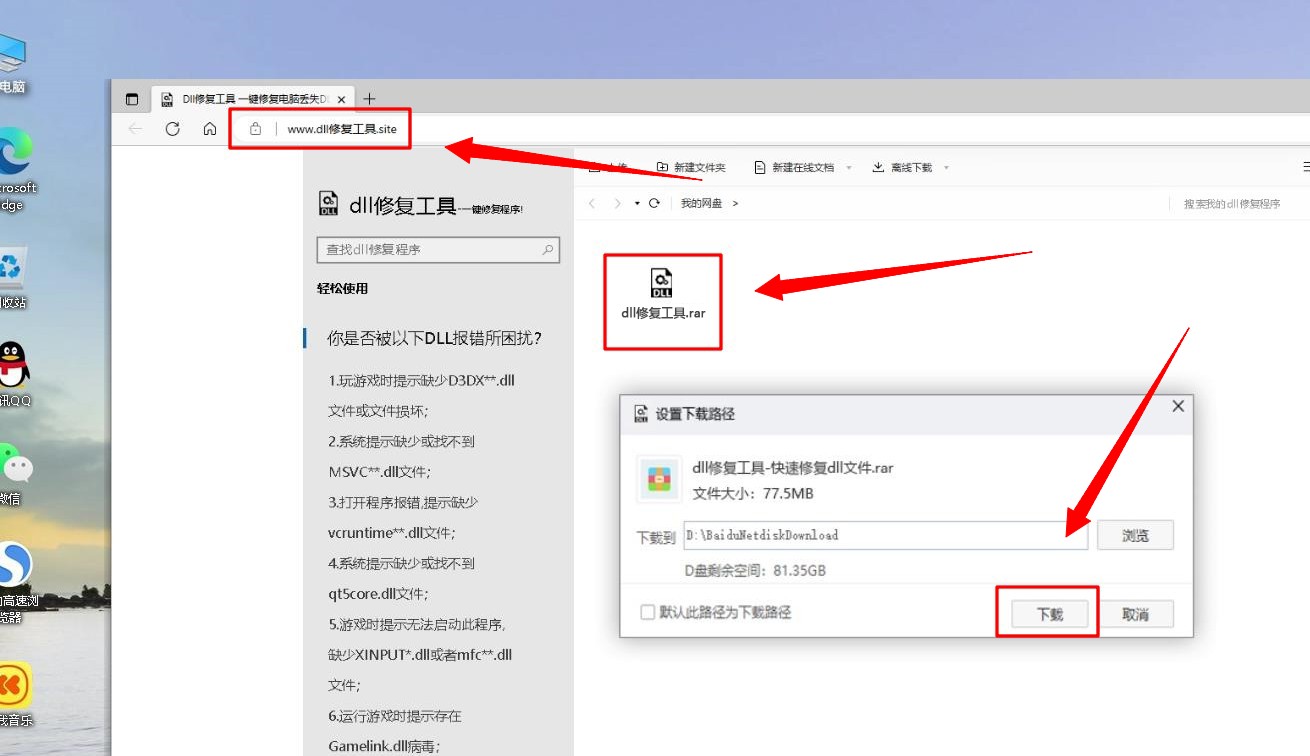
- 下载后安装dll修复工具,然后利用这个修复工具进行相关的DLL修复。完成后,你可以尝试再次运行有问题的程序以测试问题。
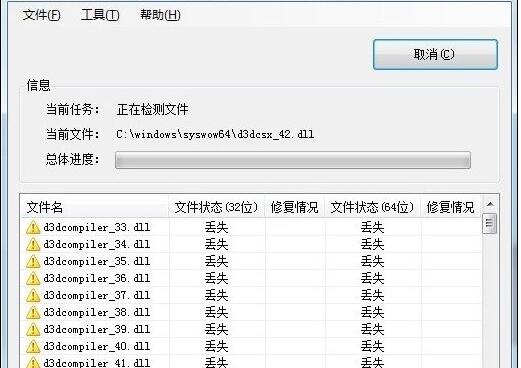
解决方法四:下载msvcp120.dll文件
当遇到msvcp120.dll丢失的问题时,手动下载该文件是一种常见的解决策略。根据用户反馈和技术支持论坛的记录,大约有70%的用户通过重新下载并替换该文件解决了问题。
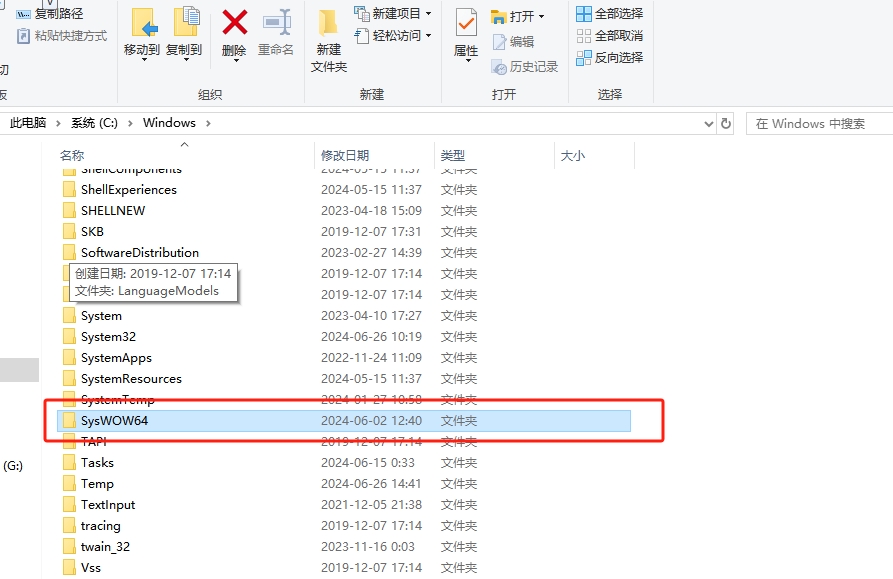
以下是详细的操作步骤:
1.确保来源的安全性和可靠性: 在可信网站上找到msvcp120.dll文件后,下载到您的计算机上。
2.放置文件: 将下载的msvcp120.dll文件复制到以下系统文件夹之一(根据您的操作系统是32位还是64位):
对于32位系统:C:\Windows\System32
对于64位系统:C:\Windows\SysWOW64
3.注册DLL文件(如果需要): 有时您可能需要以管理员身份打开命令提示符,并使用regsvr32命令来注册DLL文件。例如:regsvr32 msvcp120.dll
4.重启计算机:完成复制后,重启计算机以应用更改。
解决方法五:进行系统还原
如果其他方法无效,尝试使用系统还原功能将计算机恢复到之前的状态,这可能解决msvcp120.dll丢失的问题。

以下是使用Windows系统还原功能的步骤:
1.对于Windows 7:
打开系统还原:点击"开始"按钮,然后在搜索框中输入"系统还原"并按Enter键。
创建还原点(如果尚未创建):
如果之前没有创建还原点,现在可以创建一个。这将在还原过程中作为一个参考点。
选择还原点:在系统还原窗口中,选择一个日期和时间,这个日期和时间是msvcp120.dll文件丢失之前的时间点。
开始还原:点击"下一步",然后按照提示完成还原过程。
2.对于Windows 8/8.1:
打开系统还原:右键点击"开始"按钮,选择"控制面板",然后在搜索框中输入"系统还原"并按Enter键。
选择还原点:在系统还原窗口中,选择一个日期和时间,这个日期和时间是msvcp120.dll文件丢失之前的时间点。
开始还原:点击"下一步",然后按照提示完成还原过程。
3.对于Windows 10:
打开系统还原:右键点击"开始"按钮,选择"控制面板",然后在搜索框中输入"系统还原"并按Enter键。或者,使用Windows搜索功能直接搜索"系统还原"。
选择还原点:在系统还原窗口中,选择一个日期和时间,这个日期和时间是msvcp120.dll文件丢失之前的时间点。
开始还原:点击"下一步",然后按照提示完成还原过程。
五、修复msvcp120.dll的时候过程需要注意什么
在尝试修复msvcp120.dll文件时,以下是一些重要的注意事项,以确保过程顺利进行并避免潜在的问题:
安全第一:
来源可靠:确保从可信赖的来源下载DLL文件,比如微软官方网站或其他知名软件提供商。
避免未知来源:不要从未知或不可信的网站下载DLL文件,这可能会引入恶意软件或病毒。
备份重要数据:
在进行任何系统更改之前,确保备份重要文件和数据,以防万一出现问题。
以管理员身份操作:
在复制、替换或注册DLL文件时,以管理员身份登录或使用"以管理员身份运行"功能,以确保有足够的权限。
正确放置DLL文件:
将msvcp120.dll文件放置在正确的系统文件夹中,通常是System32或SysWOW64文件夹。
使用官方安装程序:
如果可能,最好使用Visual C++ 2013可再发行组件的官方安装程序来修复DLL文件,而不是单独下载DLL文件。
系统兼容性:
确保下载的DLL文件与您的操作系统版本(32位或64位)兼容。
运行病毒扫描:
在下载或复制DLL文件后,运行病毒扫描程序以确保文件没有被病毒感染。
避免重复或错误的DLL文件:
如果系统文件夹中已经存在msvcp120.dll文件,确保不要重复放置相同的文件,也不要放置错误的版本。
注册DLL文件(如果需要):
有时可能需要使用命令提示符(以管理员身份)运行regsvr32命令来注册DLL文件。
系统还原点:
在进行更改之前,建议创建一个新的系统还原点,以便在出现问题时可以回滚更改。
检查依赖项:
DLL文件可能依赖于其他文件或组件。如果单独复制DLL文件不起作用,可能需要检查并修复依赖项。
重新启动计算机:
在完成操作后,重新启动计算机以确保所有更改生效。
文档和日志:
记录所采取的步骤,以便在出现问题时可以快速回溯。
如果按照上述步骤操作后问题仍然存在,可能需要进一步的技术支持,或者考虑重新安装操作系统作为最后的解决方案。记住,系统修复可能会带来风险,因此谨慎操作是非常重要的。